Avira ナレッジベース
Avira Browser Safety の目的
Avira ブラウザー拡張機能は、インターネット上での追跡を防止し、危険なサイトの警告によってユーザーを保護します。
Web ページのソースコードをスキャンして、マルウェアや個人データをスパイするトラッカーを探します。 したがって、この「追跡」プロセスはブロックされ、オンラインプライバシーは保護されたままになります。
拡張機能は、PUA を含むソフトウェアリンクをクリックした場合にも通知します。 次に、目的のソフトウェアをダウンロードできる安全な Web サイトを提供します。
拡張機能はマルウェアスキャナーとしても機能し、危険な可能性のある Web サイトを警告します。 したがって、リンクをクリックして有害な可能性のあるコンテンツをスキャンする前に、各検索が Avira URL Cloud とクロスチェックされます。 リンクをクリックすることはできますが、警告が表示されます。 これにより、危険な Web サイトにアクセスする可能性が低くなります。
Web ページのソースコードをスキャンして、マルウェアや個人データをスパイするトラッカーを探します。 したがって、この「追跡」プロセスはブロックされ、オンラインプライバシーは保護されたままになります。
拡張機能は、PUA を含むソフトウェアリンクをクリックした場合にも通知します。 次に、目的のソフトウェアをダウンロードできる安全な Web サイトを提供します。
拡張機能はマルウェアスキャナーとしても機能し、危険な可能性のある Web サイトを警告します。 したがって、リンクをクリックして有害な可能性のあるコンテンツをスキャンする前に、各検索が Avira URL Cloud とクロスチェックされます。 リンクをクリックすることはできますが、警告が表示されます。 これにより、危険な Web サイトにアクセスする可能性が低くなります。
Chrome 上の Edge との Avira の互換性
マイクロソフトは、2020年1月15日の新しい Microsoft Edge の一般提供を発表しました。
AviraAntivirus Free および Pro 製品は、バンドルの一部としても、自動アップグレードプロセスおよび Chrome on Edge と完全に互換性があります。
Avira Password Manager も Edge ストアにあり、Chromium on Edge で利用できます。
さらに、Avira は Avira Safe Shopping という新しいセキュリティ拡張機能を提供しています:
Avira Safe Shopping はブラウザ拡張であり、オンラインショッピング中の安全性とプライバシーを確保し、安全な Web サイトからより良い取引を提供します。
安全に閲覧:
アクセスするすべての Web ページが安全であることを確認し、フィッシング Web サイトを介したスパムやだましを阻止します。
アンチトラッキング:
何千もの広告ネットワークがオンラインショッピングの行動を監視およびプロファイリングするのを阻止することで、ショッピング中のプライバシーを保護します。
安全な取引:
安全な Web サイトのみからのオファーと製品価格を比較して、オンラインで買い物をしているときに情報に基づいた意思決定を支援します。
行く前に知っておきましょう:
感染したサイトを検索結果で直接ハイライト表示して、クリックする前にどのサイトが有害であるかを確認します。
AviraAntivirus Free および Pro 製品は、バンドルの一部としても、自動アップグレードプロセスおよび Chrome on Edge と完全に互換性があります。
Avira Password Manager も Edge ストアにあり、Chromium on Edge で利用できます。
さらに、Avira は Avira Safe Shopping という新しいセキュリティ拡張機能を提供しています:
Avira Safe Shopping はブラウザ拡張であり、オンラインショッピング中の安全性とプライバシーを確保し、安全な Web サイトからより良い取引を提供します。
安全に閲覧:
アクセスするすべての Web ページが安全であることを確認し、フィッシング Web サイトを介したスパムやだましを阻止します。
アンチトラッキング:
何千もの広告ネットワークがオンラインショッピングの行動を監視およびプロファイリングするのを阻止することで、ショッピング中のプライバシーを保護します。
安全な取引:
安全な Web サイトのみからのオファーと製品価格を比較して、オンラインで買い物をしているときに情報に基づいた意思決定を支援します。
行く前に知っておきましょう:
感染したサイトを検索結果で直接ハイライト表示して、クリックする前にどのサイトが有害であるかを確認します。
Avira 価格比較オプションを有効または無効にする
Avira の価格比較オプションは、安全な Web サイトからのみ関心があるアイテムのより良いオファーを示します。
Avira 価格比較の有効化/無効化
Avira 価格比較の有効化/無効化
- ブラウザを開きます。
- 右上隅にある Avira ブラウザの安全アイコンをクリックします。
- 歯車アイコンをクリックして、拡張機能の設定メニューにアクセスします。
- 「価格比較を表示」オプションを有効または無効にします。
Avira ブラウザー拡張機能を削除する
Avira ブラウザー拡張機能を削除するプロセスは、ブラウザーによって異なります。 したがって、使用しているブラウザを選択し、以下の手順に従って拡張機能を削除してください。
Google Chrome
Mozilla Firefox
Google Chrome
- ブラウザの右上隅にあるAviraアイコンを右クリックします。
- [Chromeから削除]をクリックします...
- [削除]をクリックして確認します。
Mozilla Firefox
- ブラウザの右上隅にある3つの水平バーをクリックします。
- [アドオン]をクリックします。
- 左側のパネルから[拡張機能]を選択します。
- Avira拡張機能を選択し、拡張機能の名前の右側にある3つのドットをクリックしてから、[削除]をクリックします。
※ 商品名・および社名は各社の商標または、登録商標です。
※ 製品の仕様および価格・名称は予告なく変更されることがあります。
Copyright © 2020 Avira.com and act2.com All rights reserved.
